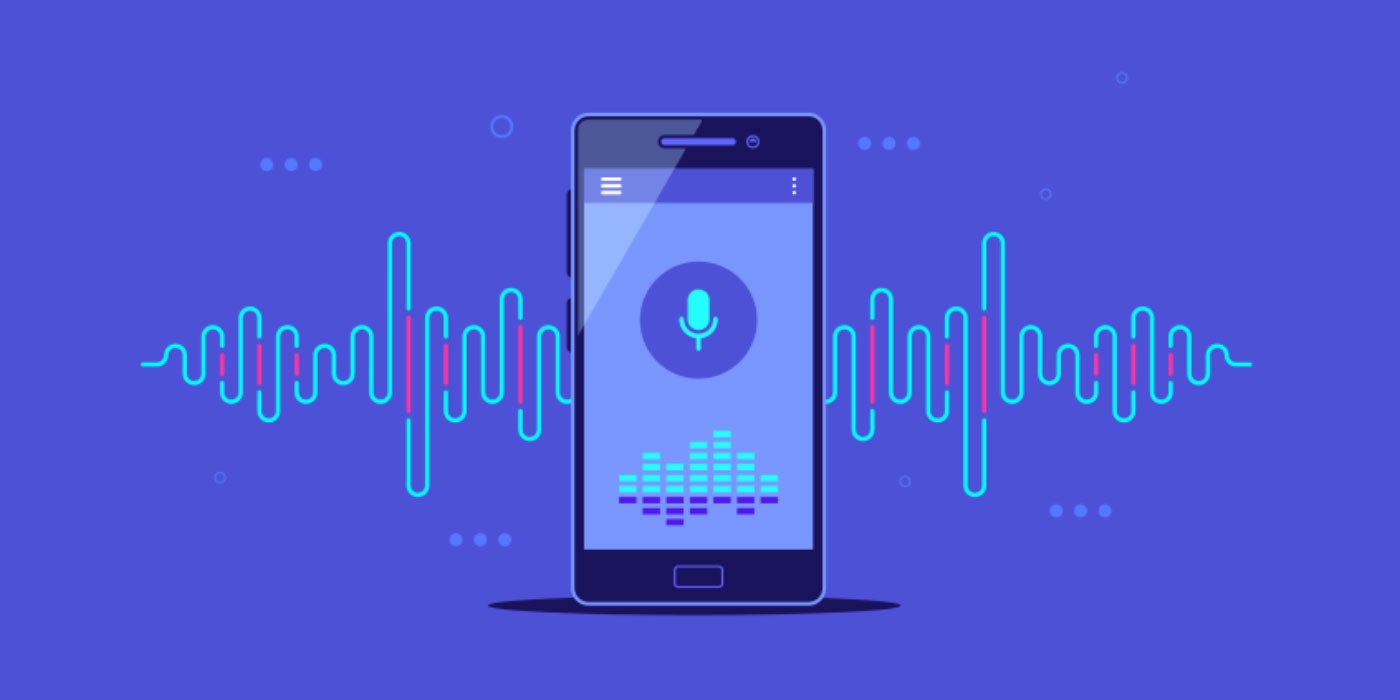Біздің мобильді құрылғы әндерді, бейнелерді және қоңырауларды толығымен тыңдау үшін қажет күшті дыбысты ұсынбаған кезде, аудио дыбыс деңгейін арттыру үшін қолжетімді баламаларды бағалаудың уақыты келді.
Android жүйесінде ұялы телефонның дыбыс деңгейін қалай арттыруға болады?
Кейбір Android ұялы телефондары дыбыс деңгейін көтеру үшін жергілікті опцияларды қосыңыз, бірақ олар пайдаланушылар үшін тым күрделі болғандықтан, олар әдетте тапсырманы жеңілдететін қолданбаларды жүктеп алуды таңдайды. Олардың ішінде:
Goodev дыбыс деңгейін күшейткіш
Егер біз осы қосымшаның миллиондаған жүктелуіне жүгінсек, сөзсіз Бұл мобильді пайдаланушылардың сүйіктілерінің бірі. Қарапайым интерфейсіне қарамастан, оның өте пайдалы нұсқалары бар.
тиімді нұсқаларының бірі Goodev дыбыс деңгейін күшейткіш ол телефон қайта іске қосылғанда белсендіру үшін конфигурациялануы мүмкін. сияқты максималды дыбыс деңгейін орнатуға мүмкіндік береді пайдаланғыңыз келетінін, себебі ол орнатылмаған болса компьютер динамиктерін зақымдау қаупі бар.
SoulApps Studio дыбыс деңгейін күшейткіш
Бұл қолданба бар өте таңқаларлық интерфейс дизайны, ол әртүрлі тақырыптарды қамтиды. Жылдам түймелер арқылы Дыбыс деңгейін күшейткіш дыбыс деңгейін де, күшейтуді де 100%-дан 160%-ға дейін басқаруға мүмкіндік береді. Музыка ойнатқышын қолданба арқылы басқаруға болады.
TarrySoft дыбыс эквалайзері
Дыбыс деңгейін көтерудің орнына, негізгі функциясы TarrySoft эквалайзер дыбысты күшейту болып табылады. Бұл бес жолақты эквалайзер бассты күшейту, дыбысты күшейту функциялары бар және он алдын ала орнатумен бірге келеді.
Дыбыс деңгейін басқару оңай емес, бірақ оның жұмысы қолайлы.
Lean StartApp қолданбасының Super Volume Booster
Ол тек мобильді динамиктен дыбысты күшейтуге мүмкіндік береді, сондықтан Супер дыбыс күшейткіші бұл өте қарапайым қолданба. Оның 125%, 150%, 175% және 200% күшейту түймелері бар, бірақ жолаққа кіру арқылы басқа мәндерді таңдауға болады. Оны ұялы телефон іске қосылғанда белсендіру үшін конфигурациялауға болады.
Prometheus Interactive LLC компаниясының дыбыс деңгейін күшейткіші
Бұл 100% тегін қолданба емес, өйткені, Ұялы телефонның көлемін ұлғайту үшін төлеудің қажеті болмаса да, эквалайзер сияқты функциялар уақыт өте келе төлемді қажет етеді.
Este Дыбыс деңгейін күшейткіш бұл өте функционалды, әсіресе жалғыз мақсат - 40% -ға дейін ұлғайтылуы мүмкін көлемді арттыру.
Көлемді күшейткіш
El Көлемді күшейткіш орнатылғаннан кейін бірден іске қосылатын қолданба. Экранның төменгі жағында a ретінде пайда болады сырғытпасы бар өзгермелі терезе, ол дыбыс деңгейін пайызбен арттыруға мүмкіндік береді.
Бұл басқару телефонның медиа дыбыс деңгейін басқару құралынан бөлек жұмыс істейді және тек Spotify және YouTube сияқты қолданбаларға әсер етеді, бірақ қоңыраулар үшін дыбыс деңгейін көтеру үшін жұмыс істемейді.
Вавелет
Бұл қолданба әсіресе мультимедиялық ойнату кезінде құлаққап дыбысын жақсарту үшін тиімді. Ол эквалайзер ретінде жұмыс істейді, оны біздің қалауымыз бойынша конфигурациялауға болады.
Вавелет ол фондық режимде жұмыс істейді, ол дыбысты автоматты түрде анықтайды, ешқандай түзетулер жасамай-ақ.
Қолданбаларсыз ұялы телефонның дыбыс деңгейін қалай арттыруға болады?
Көптеген мобильді брендтер әдетте эквалайзерді, дұрыс конфигурацияланған кезде дыбыс деңгейін арттыру үшін пайдалануға болатын құралды біріктіреді.
Android ұялы телефонының дыбыс деңгейін арттырудың ең тиімді әдістерінің бірі - оның зауыттық параметрлеріне кіру. Келесі кодты тырнақшасыз қоңырау шалуға тырысқандай белгілеуіңіз керек: "3646633 # * # *«.
Бұл сізге кіруге мүмкіндік береді Инженер режимі. Содан кейін мәзірге жеткенше экранды солға сырғыту керек Аппараттық құралдарды тестілеу. Онда келесі опцияларды таңдау керек аудио, көлем және соңында Аудио ойнату.
Пайда болған бірінші мәзірде дыбыс деңгейін арттырғыңыз келетін қызметті таңдауыңыз керек: қоңырау, дабыл o музыка. Екінші мәзірде опцияны таңдау керек Спикер.
Соңғы мәтін жолағында құрылғы рұқсат ететін ең үлкен дыбыс деңгейін көрсетуіңіз керек, мұнда әдепкі мән 140 және максимум 160. Өзгерістерді сақтау үшін онда көрсетілген жерді басыңыз. Орнатыңыз.
Бұл өзгертуді iOS жүйелерінде енгізу әлдеқайда оңай, өйткені тек мәзірге кіру керек Параметрлер бөлімін табыңыз Музыка. Содан кейін бөлімге кіру керек Көбею жазылған жерді басу керек EQ режимін таңдау үшін Ноктурно.
Android телефонымның үлгісіне сәйкес дыбыс деңгейін қалай арттыруға болады?
Android жүйесін немесе оның нұсқаларын біріктіретін мобильді модельдердің алуан түрі өте кең, сондықтан әрбір өндіруші дыбыс деңгейін реттеудің өз әдістерін әзірледі. Оның бірнеше мысалдары келтірілген.
Samsung телефонындағы ұялы телефонның дыбыс деңгейін қалай арттыруға болады?
Samsung ұялы телефондарының көпшілігінде дыбысқа қатысты көптеген параметрлерді өзгертуге болатын кіріктірілген эквалайзер бар.
Бұл әрекетті орындау үшін енгізу керек Параметрлер ұялы телефонға, содан кейін бөлімге Дыбыс. Әрі қарай, опцияны таңдау керек Жетілдірілген конфигурация, бар болса, эквалайзерді орнатуға болады.
Кірістірілген эквалайзер арқылы Samsung ұялы телефонының дыбыс деңгейін арттыру қадамдары келесідей:
- Енгізіңіз Параметрлер команданың.
- бөлімін таңдаңыз дыбыстар мен діріл.
- Сіз мәзірдің төменгі жағына өтіп, оған кіруіңіз керек Жетілдірілген дыбыс параметрлері.
- Содан кейін сіз басуыңыз керек Эффектілер мен дыбыс сапасы.
- Содан кейін кеңейтілген режиміне қол жеткізу қажет эквалайзерді визуализациялау мүмкін болады. Онда сіз оны қолмен конфигурациялай аласыз және дыбыс деңгейін сол жақтағы төрт жиілікті жоғары жылжыту арқылы арттыруға болады.
Xiaomi ұялы телефонының көлемін қалай арттыруға болады?
Бөлім арқылы Параметрлер Xiaomi ұялы телефондарынан осы брендтің ең соңғы үлгілерін қамтитын эквалайзерге қол жеткізе аласыз. Эквалайзердің барлық жиілік диапазонын қосу арқылы дыбыс деңгейін зауытта конфигурацияланғаннан жоғары арттыруға болады.
Бұған қол жеткізу процедурасы келесідей:
- Бөлімге кіргеннен кейін Параметрлер, бөлімін енгізіңіз Дыбыс және діріл.
- Тақырыпты таңдау үшін соңғы опцияларға өтіңіз Дыбыстық әсерлер.
- Опцияны таңдау ғана қалады Графикалық эквалайзер кейінірек барлық жиілік жолақтарын максимумға дейін көтеру және осылайша жабдықта көбірек дыбысты пайдалану үшін
Xiaomi Redmi Note 9 ұялы телефонының көлемін қалай арттыруға болады?
Кейбір елдердің заңнамасы ұялы телефондардың белгілі бір үлгілері жазып алатын дыбыстың көлемін шектейді. XIAOMI Redmi Note 9 дыбыс деңгейі бойынша шектелген құрылғылардың бірі болып табылады, сондықтан оның әдепкі көлемі 100 децибелден аспауы керек.
XIAOMI Redmi Note 9 көлемін ұлғайту үшін оған рұқсат беретін кейбір қолданбалар бар. Төменде олармен танысыңыз:
Үздік дыбыс деңгейін күшейткіш: Түймені қарапайым реттеу арқылы XIAOMI Redmi Note 9 дыбысын 30%-ға дейін арттыруға мүмкіндік беретін пайдалану оңай қолданба.
Дыбыс деңгейін күшейткіш Гудев: Осы қолданбаның арқасында XIAOMI Redmi Note 9 телефонының көлемін бір уақытта басқаруға және көбейтуге болады. Дыбыс деңгейін арттыру үшін жүгірткіні жылжытыңыз.
Volume Booster Pro: Алдыңғы қолданбалардан айырмашылығы, Volume Booster Pro көмегімен сіз көтергіңіз келетін XIAOMI Redmi Note 9 дыбысының түрін таңдай аласыз. Осылайша сіз қоңырау мен дабыл дыбыс деңгейіне әсер етпестен музыканың дыбыс деңгейін арттыра аласыз.
Motorola E5 ұялы телефонының көлемін қалай арттыруға болады?
Дыбысты ойнату кезінде Motorola E5 ұялы телефонының өте төмен дыбыс деңгейі әртүрлі себептерге байланысты болуы мүмкін. Дыбыс деңгейі параметрінің ең жоғары мәнде екеніне көз жеткізіп, мәселе шешілмесе, дыбыс деңгейін арттыру үшін келесі қолданбалардың кез келгенін орнатуды таңдауға болады:
Volume Booster Prometheus Interactive LLC
Осы қарапайым, шағын және тегін қолданбаның арқасында Motorola E5 динамигінің дыбыс деңгейін арттыруға болады. Мультимедиялық мазмұн мен бейне ойындардың дыбысын жақсарту үшін өте пайдалы. Ол сондай-ақ қоңыраулардың дыбыс деңгейін арттырады және құлаққаптар арқылы естілетін нәрсені оңтайландырады.
Volume Booster Plus
Пайдаланушы осы қолданба арқылы дыбыс деңгейін арттыру опциясын қосқанда, ол дыбыс деңгейін мүмкіндігінше арттырып қана қоймайды, сонымен қатар әртүрлі жиілік арналарын күшейту үшін кірістірілген эквалайзерді пайдаланады.
Goodev дыбыс деңгейін күшейткіш
Бұл қолданба көбінесе мультимедиялық мазмұнның көлемін арттыру үшін қолданылады, бірақ ол Motorola Moto E5 телефонындағы қоңыраулардың дыбысын да жақсартатыны дәлелденді. Әзірлеуші дыбысты тым жоғары көтермеуді ескертеді, себебі бұл динамиктерге зақым келтіруі мүмкін.
Жоғарыда айтылғандардан басқа, Motorola Moto E5 динамик торының күйін ешқашан тексермеу керек. Егер оған кір көп жиналса, біз шектеулі дыбысты ғана ала аламыз. Сондықтан, бұл мәселені шешетінін тексеру үшін кірді алып тастау керек
iPhone телефонындағы ұялы телефонның дыбыс деңгейін қалай арттыруға болады?
iPhone үлгілерінде дыбыс деңгейін арттырудың бірнеше нұсқасы бар. Біріншісі - сәйкес түймелермен ұялы телефонның дыбыс деңгейін басқару опциясының белсенді екенін тексеру.
Ол үшін кіру керек Параметрлер, содан кейін Дыбыстар мен дірілдер және сол жерде опцияны тексеріңіз Есік қоңырауы және ескертулер ретінде белсендіріледі Түймелердің көмегімен реттеңіз. Бұған сырғытпаны барынша арттыру арқылы да қол жеткізуге болады.
Дыбыс деңгейі әлі де өте төмен екенін байқасаңыз, басқа да реттеулерді жасай аласыз, мысалы қатты дыбыстарды азайтыңыз, біз кіруге болатын опция Параметрлер телефоннан
Онда біз кіреміз Дыбыстар мен дірілдер, содан кейін опцияны таңдаңыз гарнитура қауіпсіздігі, қай жерде орындалуы керек төменде не көрсетілген.
Эль -джусте қатты дыбыстарды азайтыңыз осы опцияның ішінде. Параметрді іске қосу кезінде қатты дыбыстарды азайтыңыз Дыбыс деңгейін арттыру үшін жылжытуымыз керек жүгірткіге қол жеткіземіз.
Оның зауыттық мәні 85 децибелді құрайды, бұл қаладағы көлік шуына ұқсас және әдетте адам құлағы шыдамды. Біз бұл мәнді максимум 100 децибелге дейін көтере аламыз, бұл полиция көлігіндегі немесе жедел жәрдемдегі сирена шығаратын дыбысқа тең.
iPhone құлаққаптары дыбысты талдау мүмкіндігіне ие, олардың дыбыс деңгейін көтеретін деңгейге дейін реттей алады. Кез келген жағдайда, құрылғының осы түрін пайдаланған кезде және дыбыс деңгейі рұқсат етілгеннен асып кетсе, сіз ескерту хабарламасын аласыз, бұл дыбыс деңгейін арттыруға кедергі жасамайды.
Android телефондары сияқты, бағдарламалық жасақтама жаңартуларын қадағалап отыру ұсынылады.
Қоңырау кезінде ұялы телефонның дыбысын қалай арттыруға болады?
Ұялы байланыс пайдаланушыларының жалпы пікірі бойынша, сізге жақсы дыбыс дыбысы қажет болатын сәт қоңырауға жауап берген кезде болады.
Мобильді дыбыстың көлемін арттыруға уәде беретін көптеген қосымшалар бар, бұл мультимедиялық дыбыстар жағдайында дұрыс, бірақ қоңыраулардың дыбыс деңгейінде дәл солай емес сияқты.
Сарапшылардың пікірінше, зауыттан келетін қоңыраулардың көлемін өзгерту мүмкін емес, сондықтан аталған көлемді белгілі бір пайызға ұлғайтамыз деп мәлімдеген қосымшалар өздері көрсеткендей оған сәйкес келмейтін сияқты.
Сол сияқты мамандар телефон рұқсат еткен дыбыстан жоғары дыбыс шығару динамиктерді зақымдап, тіпті адам құлағына да зиянын тигізетінін ескертеді.
Қоңырау кезінде жабдықтың дыбыс деңгейін арттырғысы келетін кез келген ұялы байланыс пайдаланушысы осы екі тексерудің кез келгенін оңай орындай алады:
- Реттеңіз физикалық түймелермен.
- Опциялар арқылы дыбыс деңгейін орнату Параметрлер > Дыбыс > Дыбыс деңгейі индикаторды максималды мәнге жылжыту.
Микрофонның дыбыс деңгейін қалай арттыруға болады?
Микрофон дыбысының соншалықты төмен болуының себептерін анықтауға мүмкіндік беретін бірқатар негізгі тексерулер бар.
- Қоңырау кезінде дыбыс деңгейінің максималды мәнге орнатылғанын тексеру керек, ол сөйлеу кезінде дыбысты арттыру түймесін басу арқылы қол жеткізіледі.
- Мәселені ұялы телефонды қайта іске қосу арқылы шешуге болады, өйткені жүйелік кэш осылай босатылады және сәтсіздікке себеп болуы мүмкін қолданба немесе қолданбалар жабылуға мәжбүр болады.
- Жүйеде анықталған қателерді түзетулер әдетте бағдарламалық құрал жаңартуларына кіреді, сондықтан біз қолдану үшін күтудегі жаңартулардың бар-жоғын тексеруіміз керек. Біз оны бөлімде тексере аламыз Параметрлер/Жүйе/Жаңартулар жүйенің
Жоғарыда айтылғандардан басқа, тексерудің басқа түрлері де жүзеге асырылуы мүмкін, мысалы:
- Қақпақты немесе корпусты алыңыз: Бұл аксессуар микрофон дыбысының төмен болуының себебі болуы мүмкін.
- Қауіпсіз режимде қолданып көріңіз: Бұл режим көптеген ақауларды анықтауға мүмкіндік береді. Қауіпсіз режимдегі қоңырау кезінде микрофонның дыбыс деңгейі дұрыс болса, мәселе қолданбадан туындауы ықтимал.
- Құлаққапты тазалаңыз: Құлаққапта кірдің жиналуы да дыбыс деңгейінің өте төмен болуына себеп болады.
- Мобильді өшіру: Динамик торын түйреуішпен немесе инемен ақырын тесу арқылы біз қоңыраудың дыбыс деңгейін шектейтін кез келген кедергіні жоя аламыз.
- Қоңырау менеджерінің кэші: Бұзылған файлдардың болуы немесе басқа қолданбалармен қайшылықтар ұялы телефонның жұмысына әсер етуі мүмкін. Дыбыс деңгейінің төмендігі мәселесінің себебін анықтау үшін қоңырау менеджерінің кэшін тазалап, құрылғыны қайта іске қосу керек.
- Зауыттық параметрлерді қалпына келтіру: Алдыңғы шешімдердің барлығы сәтсіз болса, ұялы телефонды зауыттық параметрлерге қайтару керек. Содан кейін дыбыс деңгейінің қалыпты күйге оралатынын біле аламыз.
Ұялы микрофонның дыбыс деңгейін арттыру үшін қолданбаларға жүгіну ешқашан зиян тигізбейді. Ең танымалдардың бірі - қолданба Микрофон күшейткіші.